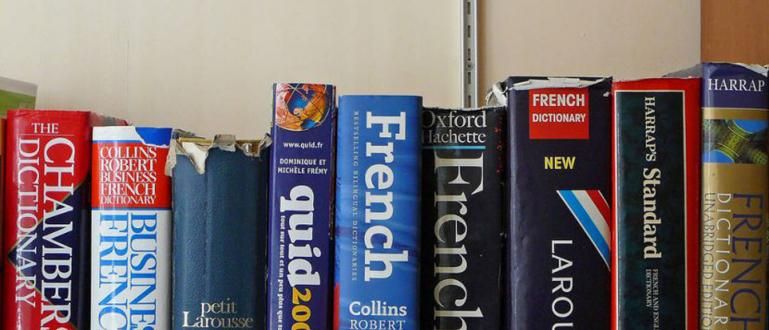Jos aiot ostaa uuden kannettavan tietokoneen, sinun tulee kiinnittää huomiota useisiin asioihin, jotta ostamasi kannettava tietokone ei petä. Tässä on muutamia asioita, jotka sinun tulee tehdä äskettäin ostetussa kannettavassa tietokoneessa.
Jotkut sanovat, että kannettava tietokone ei enää tarvittu koska he ajattelevat, että kannettavat tietokoneet ovat vähemmän kannettavia kuin tabletit ja vähemmän vahva kuin pöytätietokoneet. Itse asiassa se on kannettava tietokone erittäin avuliasta tietyin edellytyksin. Varsinkin jos olet opiskelija, niin varmasti todella tarvitaan kannettava tietokone.
Työntekijöille, jotka eivät ole usein huoneessa, se on myös erittäin hyvä tarvitsee kannettavan tietokoneen. No, jos aiot ostaa uuden kannettavan tietokoneen, sinun tulee kiinnittää huomiota muutamaan asiaan, jotta kannettava tietokone, jonka haluat ostaa ei pettynyt. Tässä on joitain asioita, joita sinun tulee tehdä juuri ostamassasi kannettavassa tietokoneessa.
- 15 kevyttä PC-peliä 2 Gt RAM parhaalla grafiikalla vuonna 2019 | Potato-kannettava nostaa ehdottomasti!
- Kuinka pelata Android-pelejä tietokoneella tai kannettavalla tietokoneella ilman hidasta, vaikka 1 Gt RAM-muistia
11 asiaa, jotka sinun TÄYTYY tehdä uudessa kannettavassa tietokoneessa, numero 4 on tärkein
1. Käyttöjärjestelmän päivitys

En tiedä mistä ostit kannettavan tietokoneen, todennäköisesti siksi, että tarvitset sitä todella ja haluat ehdottomasti kannettavan tietokoneen voi kestää pitkässä juoksussa. No, siksi sinulla oleva kannettava tietokone ei kohtaa ongelmia, jos päivität sen säännöllisesti, ja tietysti päivität käyttöjärjestelmän tärkeämpi kuin saatoit arvata.
Kuinka päivitän käyttöjärjestelmän? Näin:
- Ota käyttöön Windowsissa Windows päivitys.
- Sisään Mac, seuraa ilmoitusten ohjelmistopäivityksiä.
- Sisään Linux, päivitykset ovat tärkeämpiä kuin turvallisuus, mutta silti tärkeitä. Opi ensin ohjelmistopakettien hallinnasta ja päivittämisestä sekä Linux-ytimen päivittämisestä.
- Sisään Chrome-käyttöjärjestelmä, kaikki hoidetaan tausta ja käyttäjälle näkymätön. Aina kun muodostat yhteyden Wi-Fi-verkkoon, Chrome-käyttöjärjestelmä tarkistaa aina päivitykset ja lataa kaiken löytämänsä.
2. Poista Bloatware

Bloatware on ei-toivottu ohjelmisto tai ei vaadittu useimmille käyttäjille. Tätä sovellusta käytetään harvoin ja vie paljon ajotilaa arvokasta. On helpoin tapa puhdistaa kolmannen osapuolen bloatware asentamalla jokin erikoissovelluksista, esimerkiksi sovellus Joukkoasennuksen poisto.
Sovellus tulee skannaa koko sovellus joka on asennettu järjestelmään ja sinun tulee myös poistaa se, jos sovellusta ei enää tarvita. Varmista myös sinä tarkista ensin tarvitsemasi sovellukset ennen niiden poistamista!
3. Asenna virustorjuntaohjelmisto

Kaikki kannettavat tietokoneet tarvitsevat ohjelmiston virustorjunta, jopa Macille ja Linuxille! Myytti, että Windows on ainoa vaarallinen käyttöjärjestelmä ei täysin totta. Siksi Jaka suosittelee sinua asenna virustorjuntaohjelmisto, varsinkin uusissa kannettavissa tietokoneissa. Jos et halua virustorjuntaa, joka pysyy käynnissä taustalla automaattisesti, reaaliaika, niin sinulla voi olla virustorjunta MalwareBytes joka voi skannata tietokoneesi kerran viikossa.
4. Asenna varkaudenestoohjelmisto

Kannettavan tietokoneen varkaus on yksi pahimmista asioista mitä voi tapahtua. Et vain menetä laitettasi, vaan sinä kaikki tärkeitä tietoja siinä, ja kun se on otettu, on varmaa, että kannettava tietokoneesi ei todennäköisesti tule takaisin.
Onneksi käyttöjärjestelmässä Windows 10 omistaa sisäänrakennettu **Find My Device** -niminen suojausominaisuus, joka löytää kannettavan tietokoneen, jos se varastetaan tai katoaa. Jos et pidä tästä ominaisuudesta tai käytät tällä hetkellä Mac- tai Linux-tuotetta, voit käyttää ilmaista versiota, kuten sovellusta Saalista (joka tukee myös Android- ja iOS-mobiililaitteita).
5. Optimoi virta-asetukset

Jos käytät kannettavaa tietokonetta useammin matkoilla, minkä pitäisi olla etusijalla maksimoida akun käyttöikä. Useita säätöjä yksinkertainen väite voi säästää akun käyttöä kuudesta tunnista yhdeksään tuntiin per veloittaa.
Ensimmäinen, vähentää näytön kirkkautta. Harkitse myös käyttöä Lepotila tai horrostila sillä se voi säästää paljon akkua liikkeellä ollessaan.
Niille, jotka surffailevat useammin, kokeile käyttää selainta tarjoavat virransäästöä, esimerkki on Opera selain. Koska tämä selain on varustettu virransäästötilalla, toisin kuin useimmat muut selaimet.
6. Määritä automaattinen varmuuskopiointi

Kuvittele, jos kuuden kuukauden kuluttua koet tämän, kuten kannettavan tietokoneen täynnä asiakirjoja, projektitiedostot, esitykset ja kaikenlaiset muut henkilötiedot. Sitten kannettava tietokone yhtäkkiä kaatua ja kaikki nuo tiedostot ovat poissa lopullisesti.
No, se ei tapahdu, jos te asenna varajärjestelmä tästä lähtien kun voit. Onneksi Windows 10:ssä on useita sisäänrakennettuja varmuuskopiointimenetelmiä jota on paranneltu paremmin, esim Järjestelmän palautus, varmuuskopiointi ja palautus, palautusaseman luoja, ja paljon enemmän.
Myös Mac-tietokoneissa, joissa on ominaisuuksia Aikakone. Linuxissa on myös useita hyviä varmuuskopiointityökaluja ja -apuohjelmia, jotka voivat tallentaa tietosi helposti.
7. Määritä pilvitallennus ja synkronointi

Pilvitallennus on paras tapa saada tietosi saataville missä tahansa, se voi jopa toimia järjestelmänä puoliksi varmuuskopio. Mikä on pilvitallennus? Periaatteessa pilvitallennus on tiedostojen tallennus tiedostojen synkronoinnin avulla joka on kannettavassa tietokoneessasi palvelimen kanssa.
Jos kannettava tietokoneesi vaurioituu tai varastetaan, tiedostosi ovat aina siellä pysy turvassa pilvivarastossa. Kolme suosituinta pilvitallennuspalvelua ovat nykyään Dropbox, Google Drive ja OneDrive. Niillä jokaisella on hyvät ja huonot puolensa, mutta ne kaikki tarjoavat paljon ilmaisia ominaisuuksia, joten ei ole koskaan haittaa kokeilla kaikkea, mistä pidät eniten.
8. Minimoi lämpövauriot

Älä unohda, että kannettavat tietokoneet ovat enemmän alttiita lämmölle verrattuna pöytätietokoneisiin ja tabletteihin. Pöytäkoneen runko riittävän suuri ilmanvaihtoa ja tablettia varten ei tarvitse huolehtia pölyä kertyy, kun taas kannettavissa tietokoneissa on huono ilmankierto ja monia kohtia, joita ei huomioida aiheuttaa pölyn kerääntymistä.
Liiallinen lämpö voi aiheuttaa prosessorin kokemisen suorituskyvyn lasku, mikä tarkoittaa, että järjestelmän suorituskyky on hidastunut. Liiallinen lämpö voi myös lyhentää sisäisen kiintolevyn käyttöikää ja aiheuttaa akun kokonaislatauskapasiteetin menetyksen.
9. Säädä järjestelmäasetuksia

Tehdä useita asetuksia juuri ostamassasi kannettavassa järjestelmässä. Voit aloittaa säädä järjestelmän teemaa, työpöydän taustakuvia, asettelu tehtäväpalkkija muita, joita saatat tarvita.
10. Asenna suosikkisovelluksesi

Noudatettuasi joitain yllä olevia kohtia, nyt kannettava tietokone puhdas ja käyttövalmis, on aika asentaa kaikki tarvittavat sovellukset. käyttää mukautettu asennussovellus jotta voit asentaa monia sovelluksia helposti, joista yksi on sovellus Ninite.
Ninite luo mukautetun asennustiedoston, joka perustuu kymmeniä suosittuja sovelluksia jonka voit valita. Asenna sitten ne kaikki yhdellä asennustiedostolla. Varmista tallenna raakatiedostot asennusohjelma, tämä on siksi, että sinun ei aina tarvitse ladata asennusohjelmaa, jos haluat käyttää aiemmin ladattua sovellusta.poista asennus.
11. Aloita VPN:n käyttö heti

Virtuaaliset yksityisverkot (VPN) on sovellus, joka salaa yhteytesi, suojaa kannettavaa tietokonettasi salakuuntelulta, mahdollistaa pääsyn estettyyn sisältöön, ja VPN:n kanssa se on vaikeaa hakkeri seurataksesi verkkotoimintaasi. Mutta onko VPN:n käyttö aina turvallista? Ei tietenkään, varsinkin jos käytät VPN:ää vapaa.
Koska ilmaisissa VPN-verkoissa on riskejä ja käyttäjien on yleensä maksettava hinta, nimittäin turvallisuushuoli. Ilmainen VPN voi myydä dataa verkkoseurantasi kolmansille osapuolille heidän toimintansa rahoittamiseksi ja niin edelleen. Siksi ole varovainen, jos haluat käyttää ilmaista VPN:ää.
Se on 11 asiaa, jotka sinun on tehtävä uuden kannettavan tietokoneen ostamisen jälkeen. Mitä mieltä sinä olet? Oletko tehnyt nämä asiat uudella kannettavallasi? Jaa kokemuksesi uuden kannettavan tietokoneen ostamisen jälkeen alla olevassa kommenttisarakkeessa.